Nota
L'accesso a questa pagina richiede l'autorizzazione. È possibile provare ad accedere o modificare le directory.
L'accesso a questa pagina richiede l'autorizzazione. È possibile provare a modificare le directory.
Per iniziare a costruire la tua applicazione o il tuo progetto utilizzando Arm64EC, dovrai installare alcuni prerequisiti e aggiungere una configurazione Arm64EC.
Prerequisiti
- L'ultimo Windows 11 SDK build. Se utilizzi la versione 22000 dell'SDK di Windows 11, la versione aggiornata del 29 luglio 2022 include correzioni chiave per la creazione di applicazioni Arm64EC.
- Visual Studio 2022 versione 17.3 o successiva.
- Strumenti Arm64EC installati con il programma di installazione di Visual Studio.
Nel programma di installazione di Visual Studio, puoi aggiungere gli strumenti Arm64EC cercando sotto Componenti individuali e selezionando la casella MSVC v143 - VS 2022 C++ ARM64 build tools .
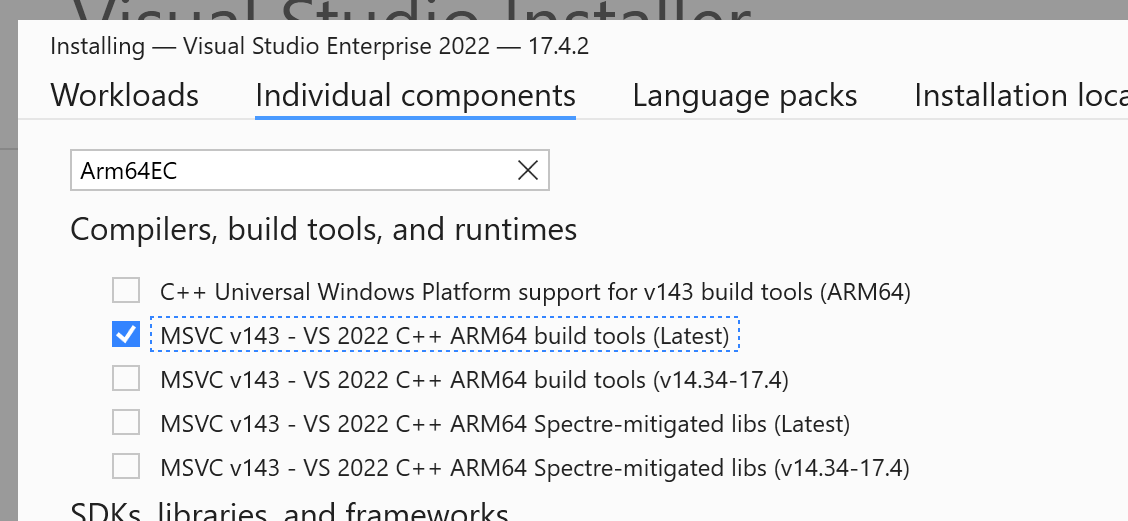
Importante
A partire dalla versione 17.4 di Visual Studio 2022, gli strumenti Arm64EC sono inclusi quando si installano gli strumenti Arm64 (MSVC v143 - VS 2022 C++ ARM64 build tools). Non è più necessario selezionare un'opzione separata per gli strumenti Arm64EC.
Una volta installati i prerequisiti e gli strumenti, puoi puntare ad Arm64EC nei tuoi progetti MSBuild e CMake.
Progetti MSBuild
Con gli strumenti e l'SDK installati, crea un nuovo progetto C++ o aprine uno esistente.
Nota
Se il tuo progetto utilizza un SDK precedente a Windows 11 o una versione di MSVC più vecchia di VS 17.3, dovrai ritarare la soluzione per utilizzare la versione più recente.
Per aggiungere la piattaforma Arm64EC:
- Nel menu Build , seleziona Configuration Manager.
- Nel riquadro Active solution platform , seleziona
<New…>per creare una nuova piattaforma. - Seleziona ARM64EC, Copia le impostazioni da x64, e seleziona la casella Crea nuove piattaforme di progetto .

Puoi scegliere di lasciare parti della soluzione come x64 se necessario. Tuttavia, più codice viene costruito come Arm64EC, più codice verrà eseguito con prestazioni native su Windows 11 on Arm. Per qualsiasi dipendenza esterna, assicurati che il tuo progetto sia collegato alle versioni x64 o Arm64EC di tali progetti.
Una volta selezionata la nuova piattaforma, seleziona Build in Visual Studio per avviare la creazione dei binari Arm64EC.
Per impostazione, non è necessario che tutti i progetti di una soluzione Arm64EC abbiano come target Arm64EC, perché possono invece avere come target x64. Per tutti i progetti che vuoi che rimangano x64, assicurati di configurare questi progetti nel gestore della configurazione per puntare a x64 con la build della soluzione ARM64EC.
Progetti CMake
Apri il tuo progetto "C++ CMake" o creane uno nuovo.
Apri il file CMakePresets.json andando nella tendina delle configurazioni attive e selezionando Manage Configurations.
Modifica la proprietà dell'architettura nella configurazione di Windows che desideri per Arm64EC.
"architecture": { "value": "arm64ec", "strategy": "external" }Il generatore predefinito è Ninja. Se usi il generatore di Visual Studio, cambia il campo della strategia in set.
Se si usa il generatore Ninja, è anche necessario impostare alcune variabili di ambiente aggiungendo l'oggetto ambiente alla configurazione di CMakePresets.
"environment": { "CXXFLAGS": "/arm64EC", "CFLAGS": "/arm64EC" }Salva il file CMakePresets e assicurati che la configurazione attiva sia impostata sulla configurazione Arm64EC. Dalla barra dei menu, seleziona menu progetto, quindi Configura [Nome progetto] per generare la tua cache CMake.
Costruisci il tuo progetto CMake per Arm64EC come qualsiasi altro progetto CMake navigando nel menu Build e selezionando Build All.
Prompt dei comandi per gli sviluppatori
Se vuoi utilizzare il Prompt dei comandi per sviluppatori di Visual Studio per compilare e collegare i file sorgente per Arm64EC, devi utilizzare il Prompt dei comandi per sviluppatori Arm64 e poi eseguire i comandi cl e link separatamente. Usa l'interruttore /arm64EC per cl e /MACHINE:ARM64EC per link per costruire e collegare il codice Arm64EC.
cl /arm64EC /c <args>
link /MACHINE:ARM64EC <args>
Scopri di più su come Utilizzare il set di strumenti Microsoft C++ dalla riga di comando.
